srt字幕文件怎么制作?手动制作SRT字幕文件的步骤分享(详细教程)
- 来源: 金舟软件
- 作者:Kylin
- 时间:2025-03-06 18:06:10
srt字幕文件有什么特点?
SRT(SubRip Subtitle)是一种广泛使用的字幕文件格式,它简单、易于编辑且兼容性强,适用于多种视频播放器和视频编辑软件。
srt字幕文件怎么制作?
本文将详细介绍手动制作SRT字幕文件的步骤,帮助初学者和专业人士轻松掌握。

srt字幕文件制作要点一、准备工作
在开始制作SRT字幕文件之前,请确保你有以下工具:
■ 一个文本编辑器(如记事本、Notepad++等)
■ 视频文件(用于参考字幕时间和内容)
■ (可选)视频播放器(用于预览视频内容)
srt字幕文件制作要点二、手动制作SRT字幕文件的步骤
步骤1:新建SRT文件
▶新建文本文件:在视频文件所在的文件夹中,新建一个文本文件(.txt)。建议将文件名称与视频文件名保持一致,以便于管理。
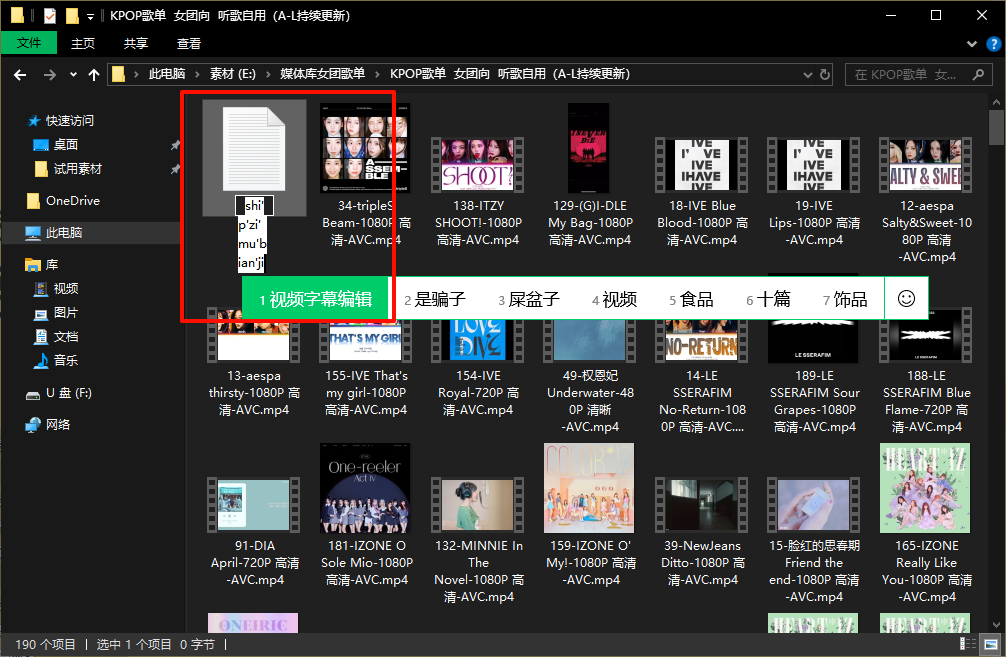
▶重命名文件:将文本文件的扩展名从.txt更改为.srt。例如,如果你的视频文件名为movie.mp4,则字幕文件名应改为movie.srt。
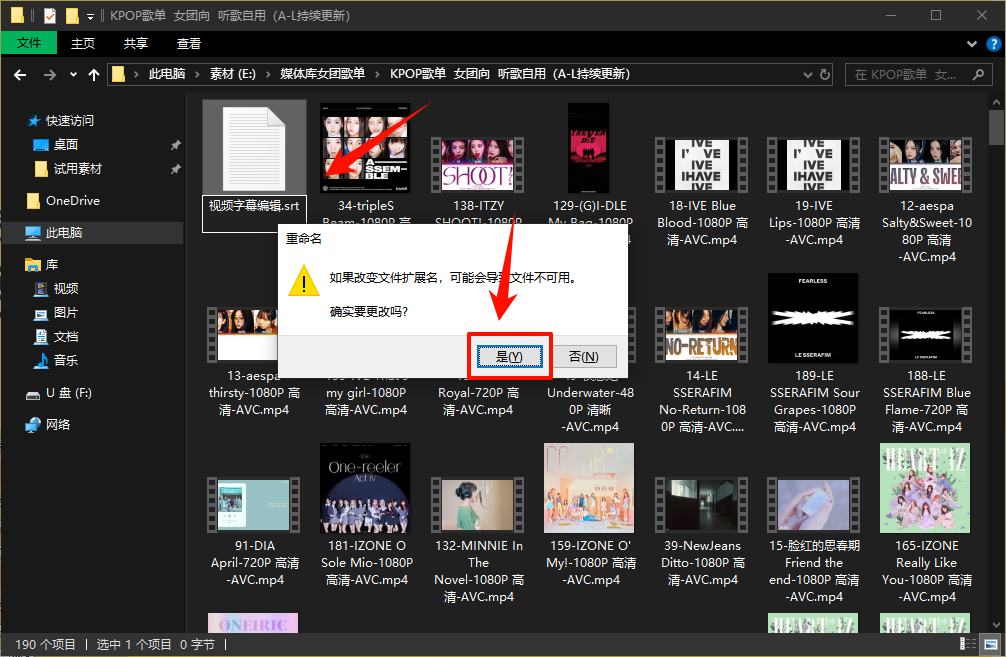
步骤2:编辑SRT文件内容
使用文本编辑器打开.srt文件,按照SRT文件的格式编辑字幕内容。SRT文件的基本格式如下:
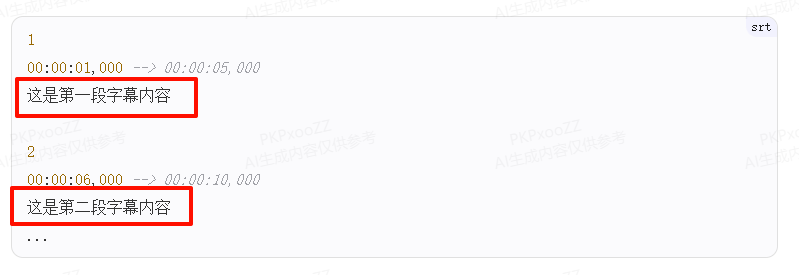
▶编号:每段字幕前都有一个编号(从1开始),表示字幕的顺序。
▶时间轴:时间轴格式为小时:分钟:秒,毫秒,表示字幕的显示时间范围。
▶字幕内容:紧跟在时间轴之后,是字幕的文本内容。
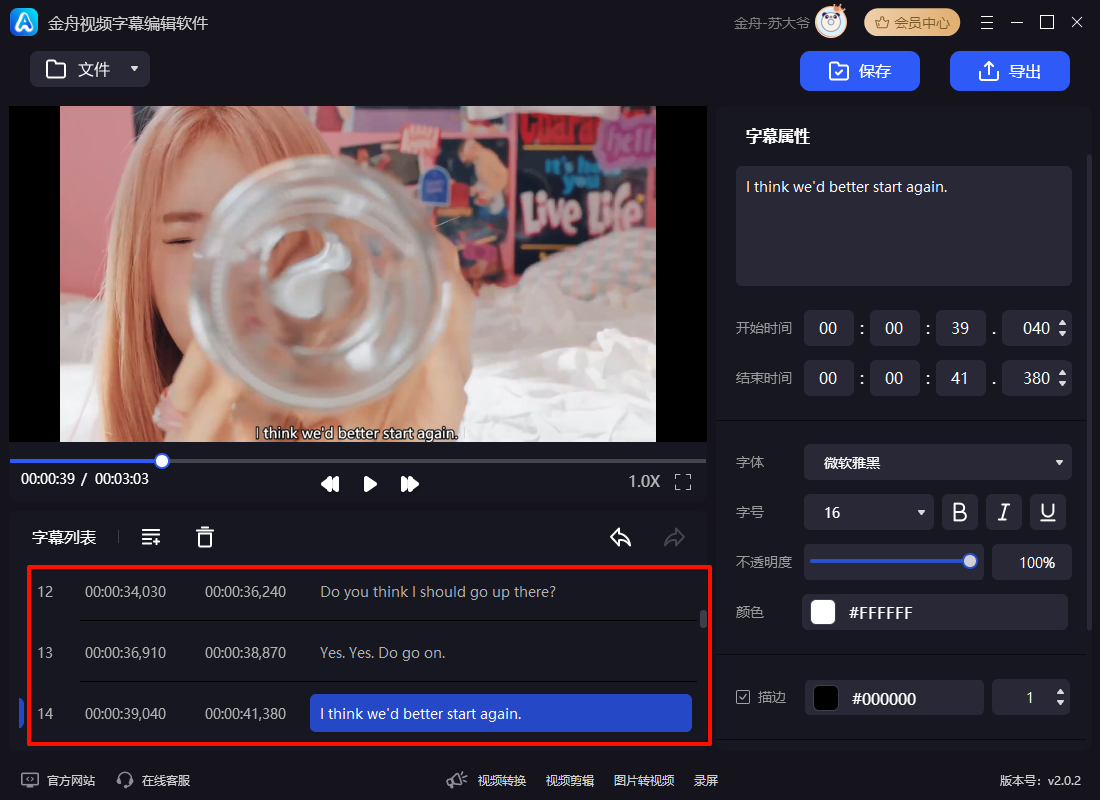
步骤3:添加字幕内容
按照视频内容,逐段添加字幕。注意以下几点:
▶时间精确:确保字幕的显示时间精确对应视频内容。
▶内容准确:字幕内容应与视频内容一致,避免错别字和语法错误。
▶换行处理:如果字幕内容较长,可以在文本编辑器中换行,但请确保每行末尾不要有空格或特殊字符。
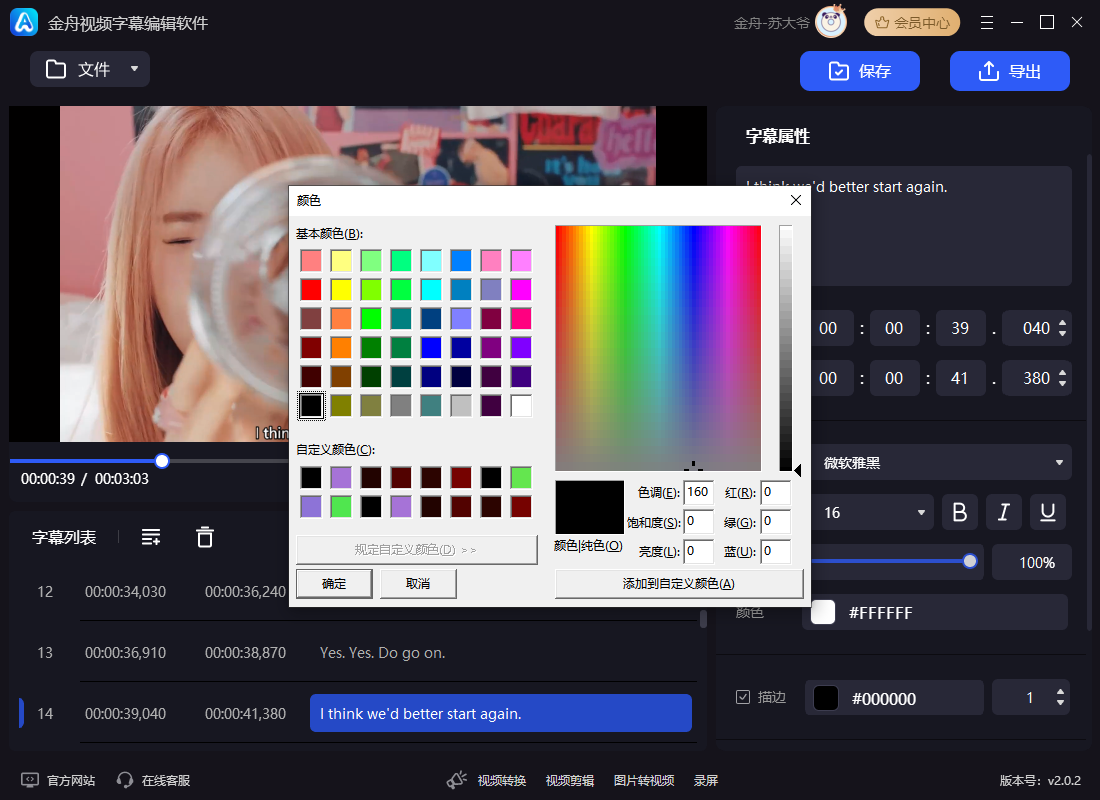
步骤4:保存并检查
完成字幕编辑后,保存.srt文件。然后,使用视频播放器加载视频和字幕文件,检查字幕是否按照预期显示。如果发现时间轴或内容有误,可以返回文本编辑器进行修改。
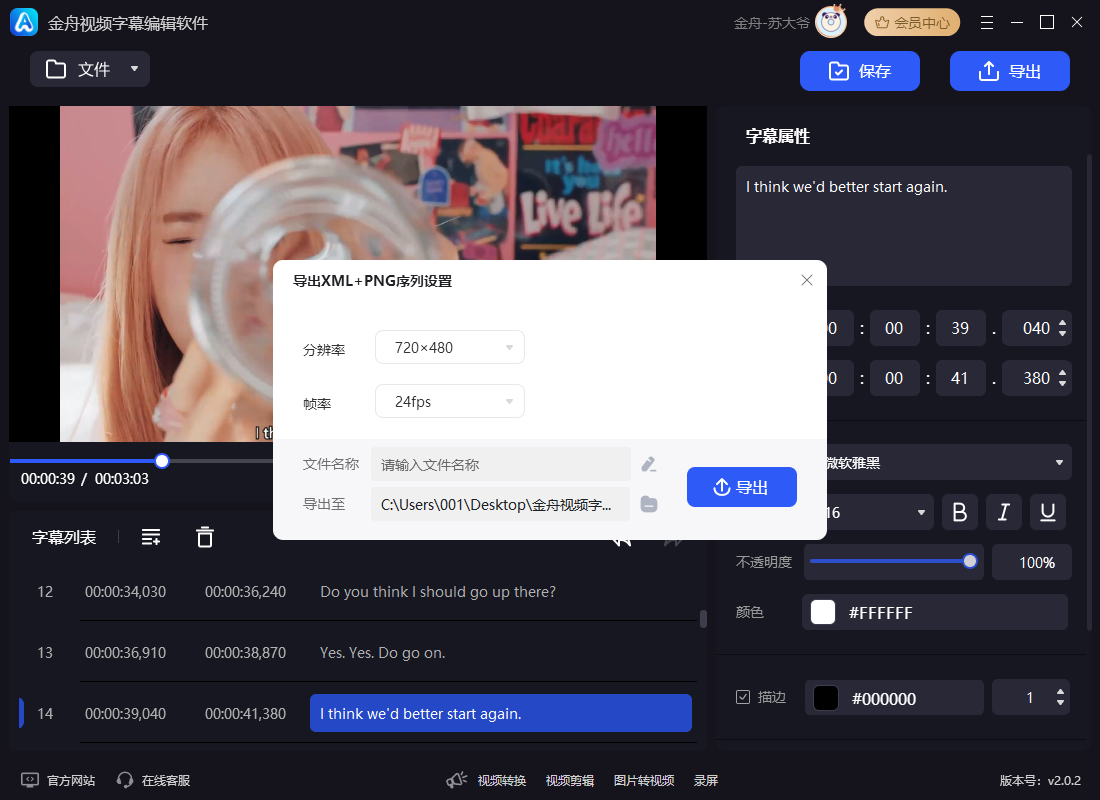
srt字幕文件制作要点三、使用视频编辑软件添加SRT字幕(可选)
虽然本文重点介绍手动制作SRT字幕文件,但你也可以使用专业的字幕编辑软件来添加和编辑SRT字幕。以下是一些常用步骤:
步骤1. 打开金舟视频字幕编辑软件,首页面直接拖拽打开视频和字幕文件。
步骤2. 点击修改字幕属性、时间、字体、字号、不透明度、颜色等等。
步骤3. 点击导出,选择保存的视频字幕格式。
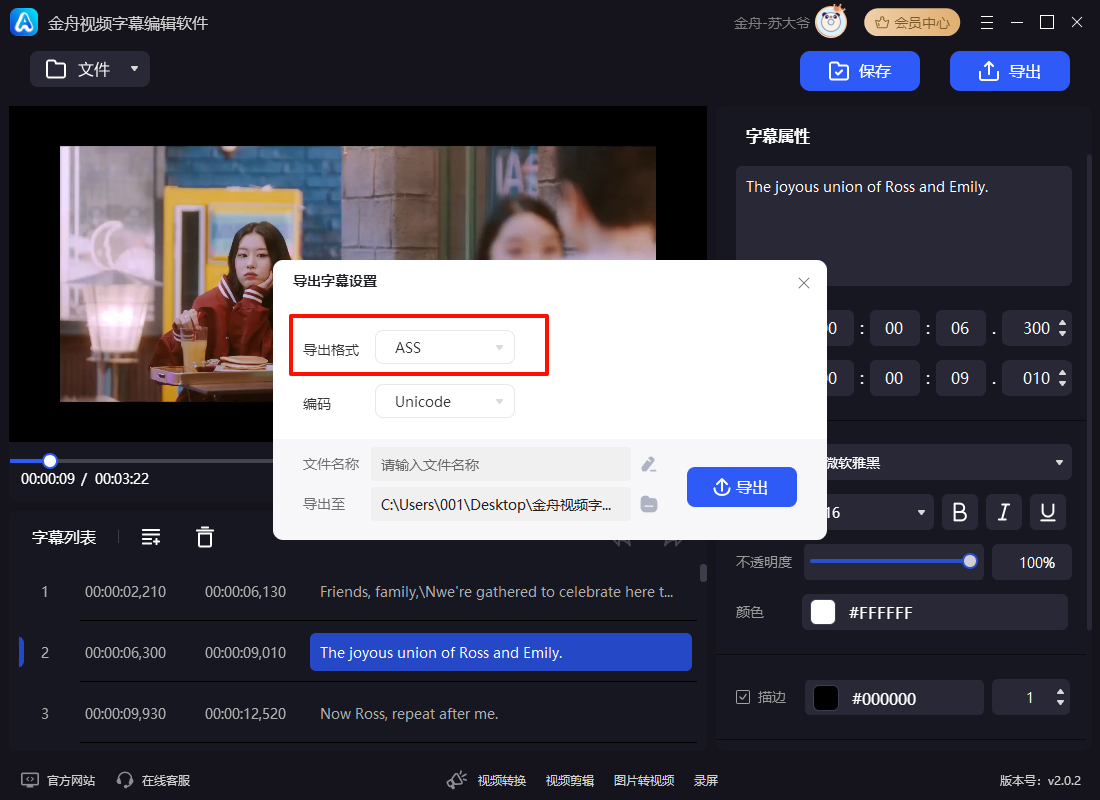
srt字幕文件制作要点四、总结
手动制作SRT字幕文件虽然需要一定的时间和耐心,但它提供了最大的灵活性和准确性。通过遵循上述步骤,你可以轻松地为视频添加高质量的字幕,提升观众的观看体验。同时,你也可以利用专业的字幕编辑软件来简化字幕的添加和编辑过程。希望本文的教程能对你有所帮助!
推荐阅读:







































































































 官方正版
官方正版
 纯净安全
纯净安全








